LINEのアカウント乗っ取りが問題になっていますが、その対策の1つとしてPC(パソコン)で利用する場合、「認証番号」の入力が必要となりました。
最近増加しているLINEへの不正ログイン対策強化の1つです。
パソコンでLINEにログインする際、4桁の「認証番号」をスマートフォン版LINEに入力する手順が新たに加わりました。
最初に1度認証すれば、それ以降はこれまで通りメールアドレス・パスワードの入力のみで利用可能です。
では手順を見てみましょう。
パソコンでLINEを使う場合の「認証番号」登録方法
1、パソコンでLINEを立ち上げると、4桁の数字「認証番号」が表示されます。
2、スマホで、LINEを立ち上げると、「認証番号」を入力する「本人確認」画面が表示されます。
3分以内に4桁の数字を入力し、本人確認をタップすると、パソコンのLINEが利用できるようになります。
見知らぬ第三者が自分のアカウントでPC版LINEにログインしようとしたら、手元のスマホLINEに認証番号の入力画面が出るので、「誰かがPC版LINEから私のアカウントでログインしようとしているかも?」と気が付くことができます。
また、認証番号を入力しなければ、パソコンでは、ログイン不可能になります。
パソコンでLINEを利用する設定
なお、パソコンでLINEを利用するには、スマホ版のLINEの設定から、他端末ログイン許可にチェックを入れる必要があります。
設定>アカウント>他端末ログイン許可
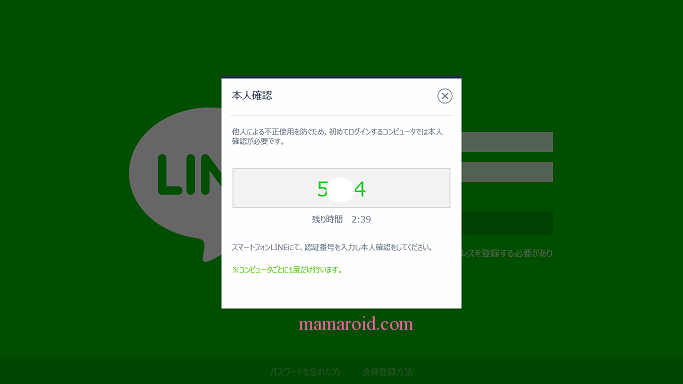
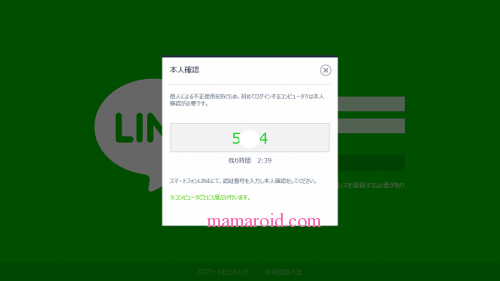
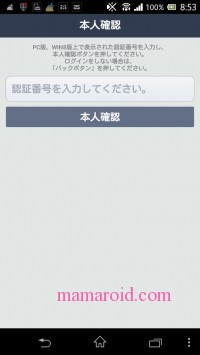
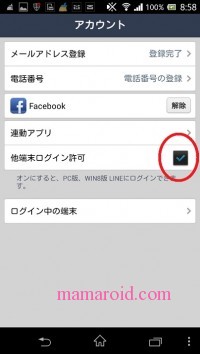
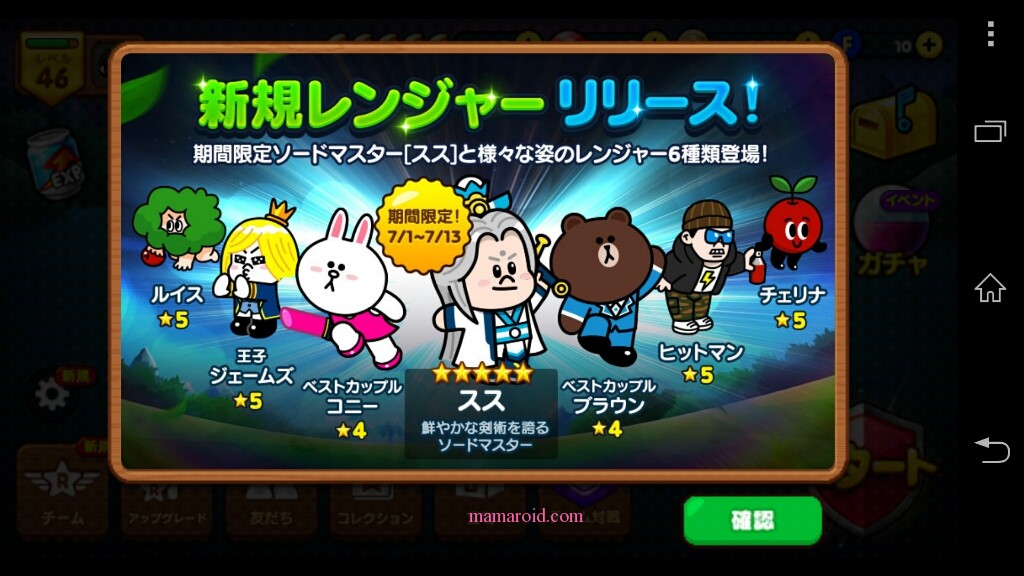
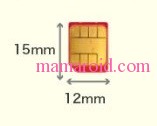
コメント